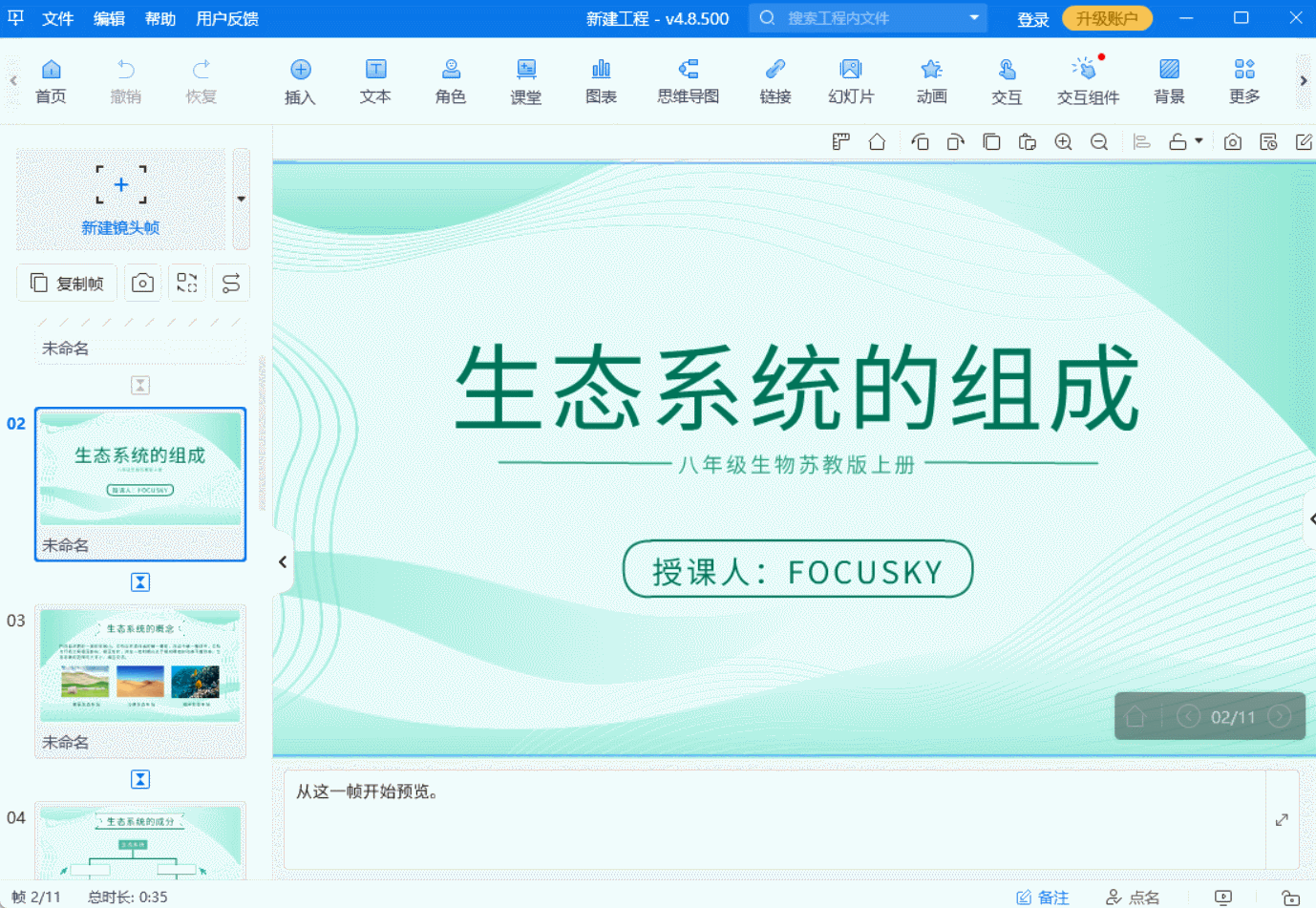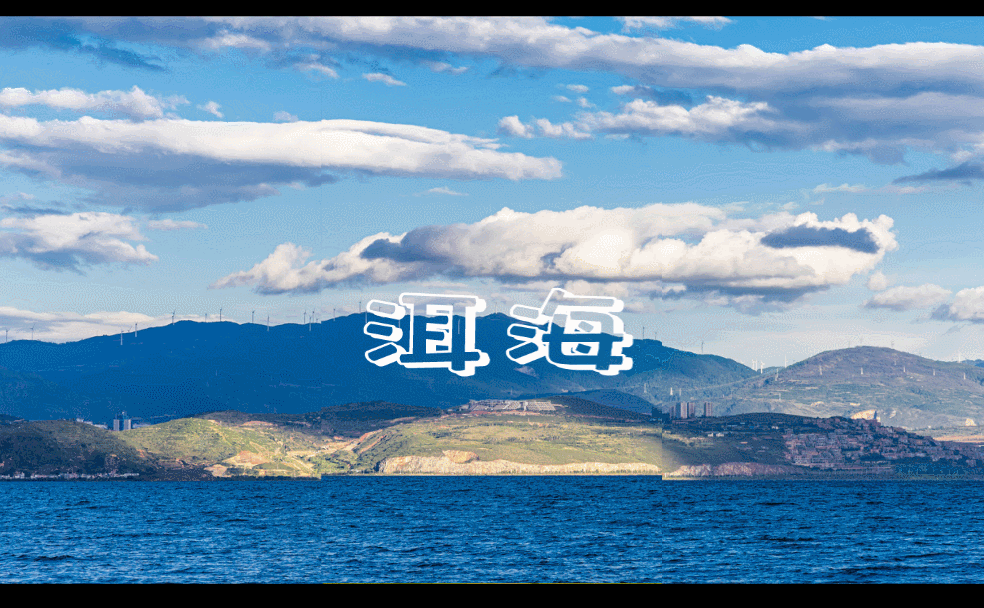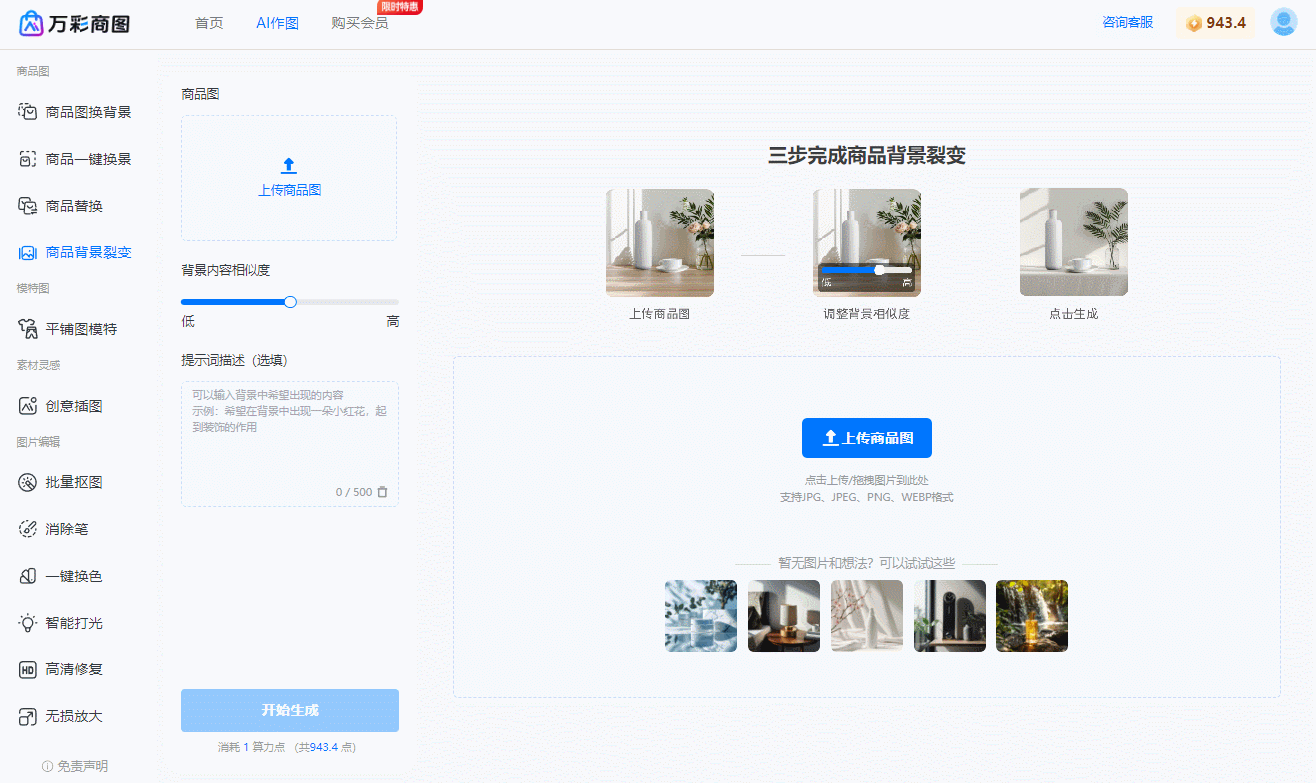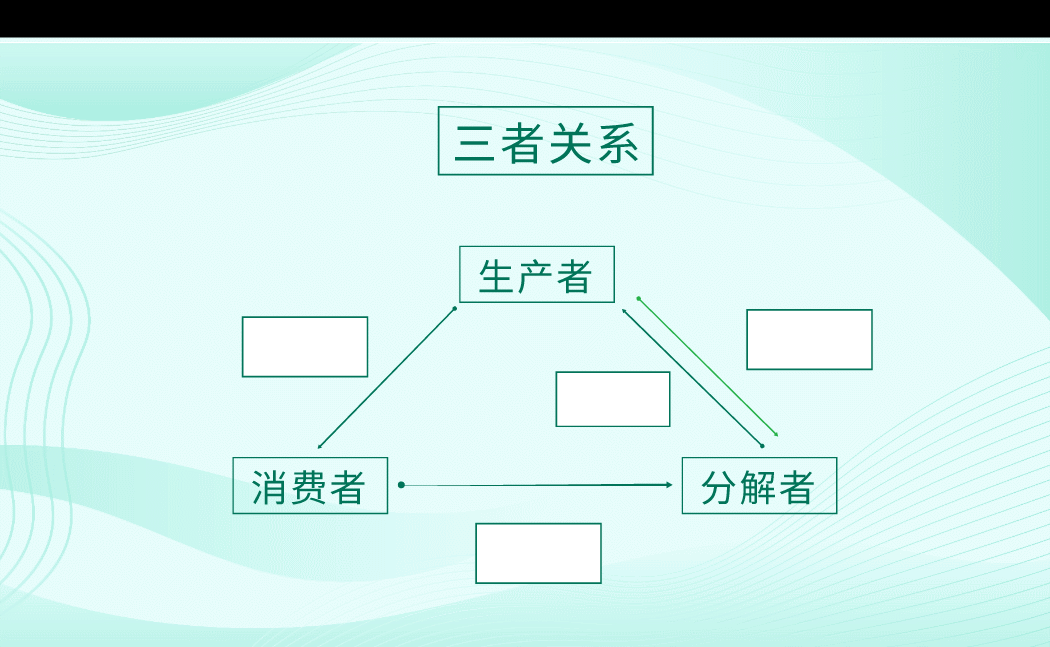PPT交互动画制作新手指南,七步直达,不绕弯!
在PPT演示中,想要抓住观众的眼球?那就来试试ppt交互动画制作吧!我就以Focusky这款神器为例,手把手教你如何制作炫酷的PPT交互动画。
咱们得明确一点,Focusky不仅仅是个PPT制作工具,它更是一个能让你的演示文稿“动”起来的魔法师。废话不多说,直接进入正题。
假设我们要制作一个关于“环保”主题的PPT,其中一页想要展示地球被污染和治理后的对比。我们就可以利用Focusky的交互动画功能,让这个对比更加鲜明、生动。
第一步,打开Focusky软件,选择一个你喜欢的模板或者新建一个空白项目。
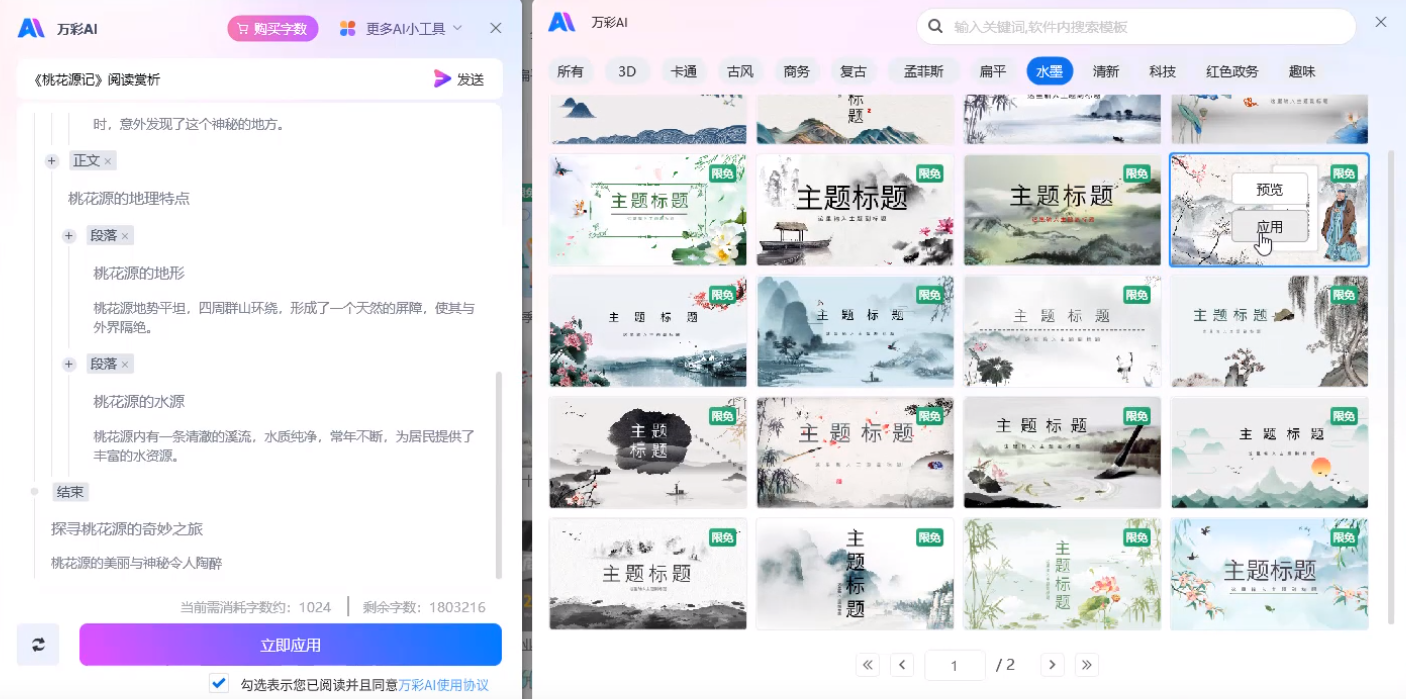
第二步,在画布上添加两个地球图片,分别代表被污染前的地球和治理后的地球。你可以通过“插入”菜单中的“图片”功能来实现。
第三步,选中第一个地球图片,点击右侧工具栏中的“动画”选项。在这里,你可以为图片添加各种预设的动画效果。为了突出污染的主题,我们可以选择一个“渐变”效果,让地球从绿色渐变为灰暗色。
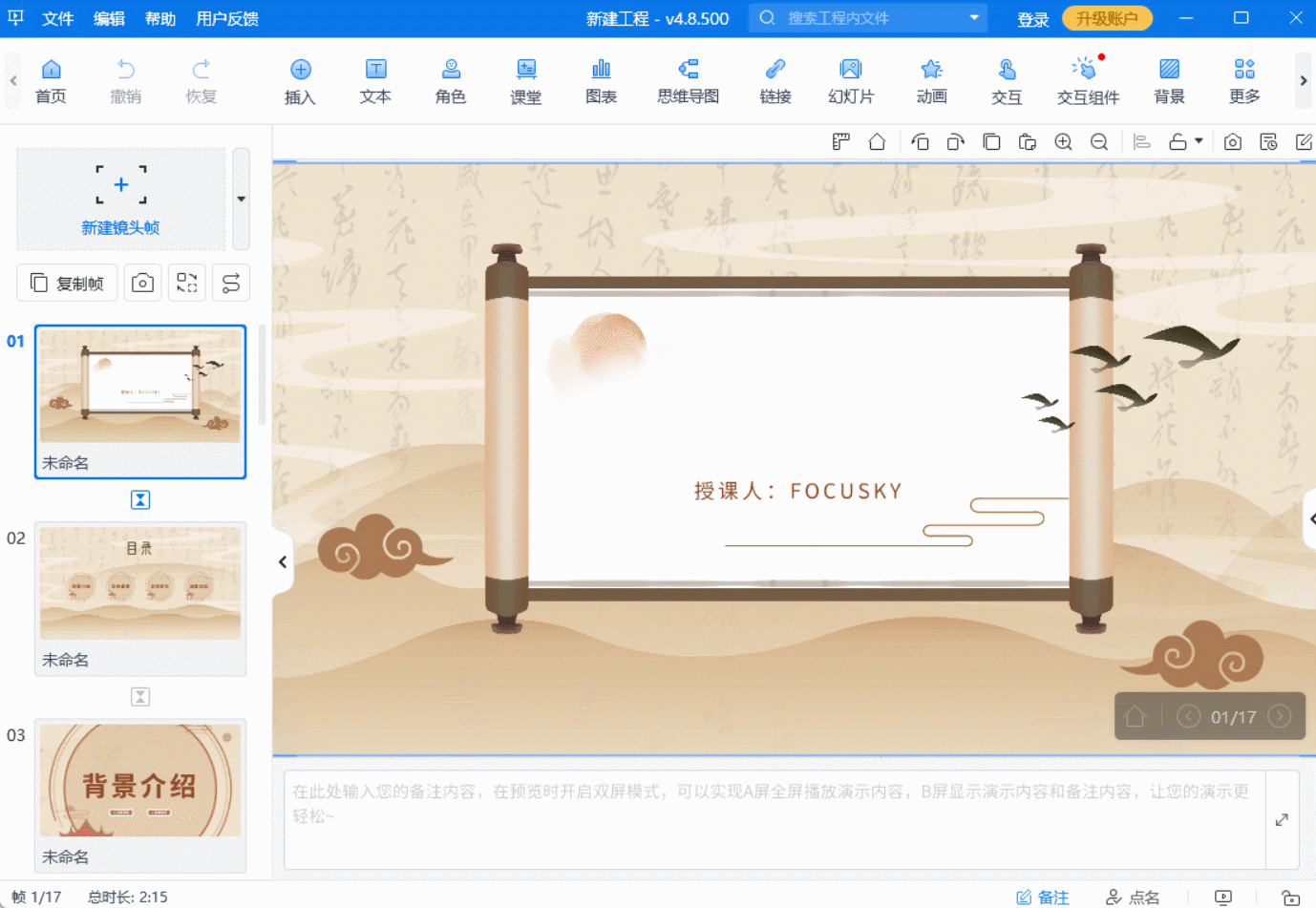
第四步,设置动画的触发方式。在“动画”面板中,你可以选择“点击触发”或者“自动播放”。为了让观众有更多的参与感,这里我们选择“点击触发”。
第五步,同样的方法,为第二个地球图片添加一个从灰暗渐变回绿色的动画效果。当你在演示过程中点击图片时,观众就能看到地球从被污染到被治理的鲜明对比。
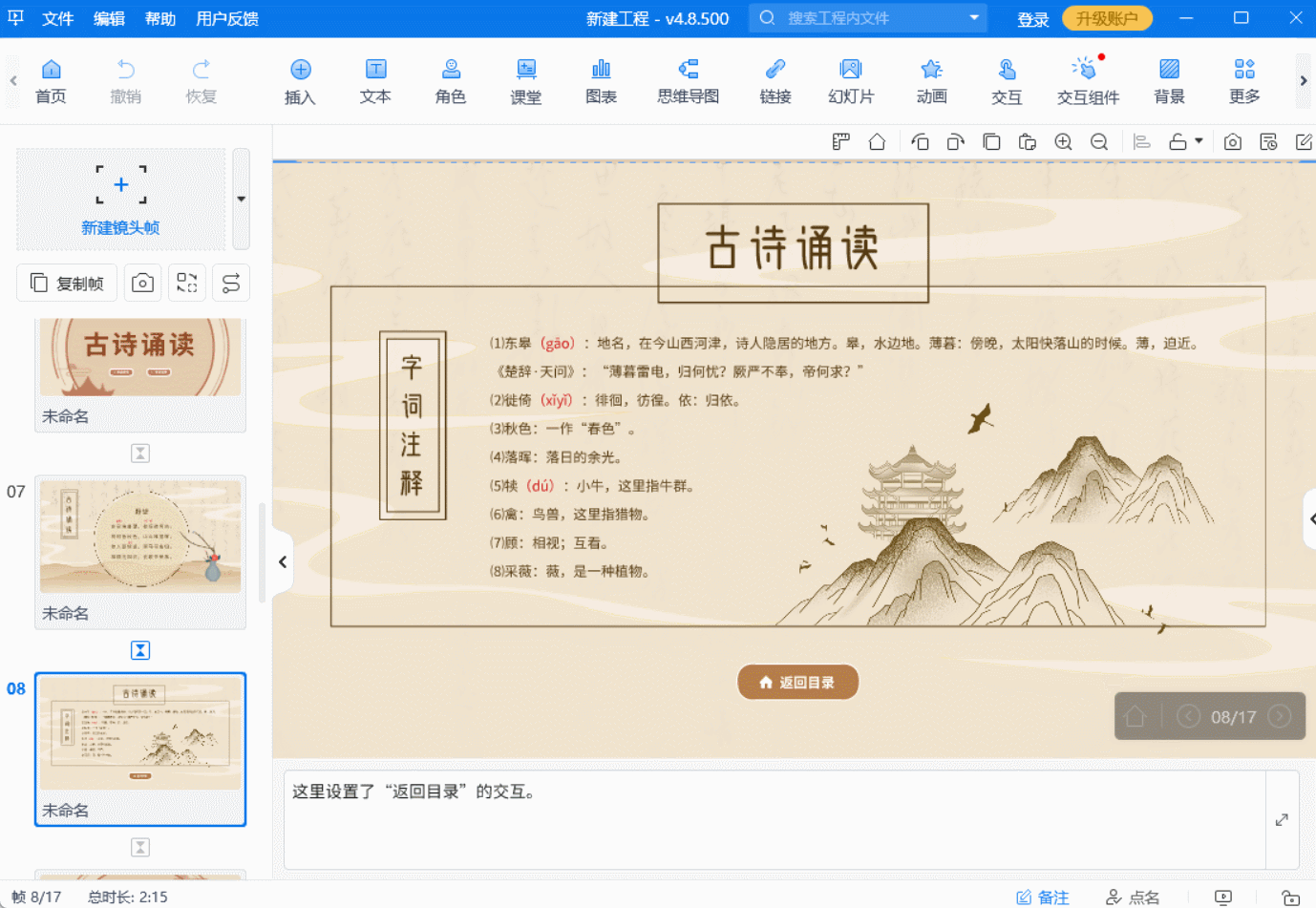
第六步,为了让交互动画更加流畅,你可以在“动画”面板中调整动画的播放速度和延迟时间。还可以利用“路径动画”功能,让图片在演示过程中按照你设定的路径移动,增加更多的视觉冲击力。
第七步,别忘了在演示前进行预览和调试哦!确保一切设置都符合你的预期。
通过Focusky的交互动画功能,我们是不是轻松实现了一个生动有趣的PPT演示效果?整个过程简单又直观,就算你是PPT小白也能轻松上手。
Focusky的功能可不仅仅局限于这些。你还可以尝试添加音频、视频、图表等各种元素,让你的PPT更加丰富多彩。
Focusky万彩演示大师官方下载地址:https://www.focusky.com.cn/